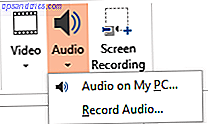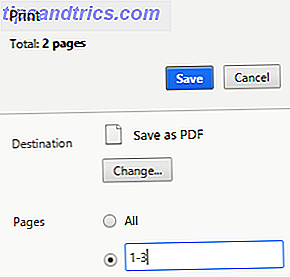Avez-vous déjà redémarré Windows 10 Comment arrêter Windows 10 Mise à jour du redémarrage sans demander comment arrêter Windows 10 Mise à jour du redémarrage sans demander Windows 10 peut être ennuyeux par la façon dont il redémarre sans préavis. Heureusement, il y a un moyen de contourner cela. En savoir plus et trouvé qu'il a oublié votre mot de passe Wi-Fi Comment afficher les mots de passe Wi-Fi enregistrés sur Windows 10 Comment afficher les mots de passe Wi-Fi enregistrés sur Windows 10 Besoin de trouver le mot de passe pour un réseau Wi-Fi déjà connecté à? Voici le moyen facile de faire cela dans Windows. Lire la suite ? Vous n'êtes pas seul, car d'autres utilisateurs signalent des problèmes liés au fait d'avoir à entrer le mot de passe de leur réseau domestique chaque fois qu'ils redémarrent leur appareil.
Ne vous inquiétez pas, car il y a plusieurs façons de résoudre le problème, et aucune d'entre elles n'est difficile! Voici ce que vous devez faire.
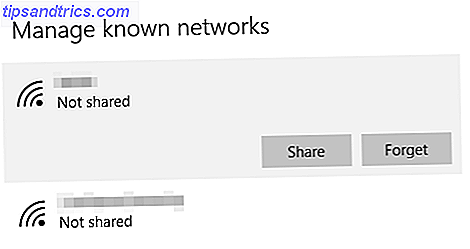
La première méthode consiste à faire en sorte que Windows 10 oublie votre réseau Wi-Fi afin que vous puissiez tout stocker à nouveau. Pour ce faire, cliquez d'abord sur l'icône sans fil de la barre des tâches. Ensuite, cliquez sur Paramètres réseau. Une fois dans le menu, cliquez sur Gérer les réseaux connus (ou, cliquez sur Gérer les paramètres Wi-Fi, puis faites défiler jusqu'à Gérer les réseaux connus ).
Cliquez sur le réseau qui vous pose problème, puis cliquez sur Oublier . Maintenant, cliquez sur l'icône sans fil dans la barre des tâches et connectez-vous à votre réseau comme vous le faites n'importe quand. Redémarrez votre PC et voyez s'il se souvient du mot de passe. Si ce n'est pas le cas, vous devrez essayer l'autre méthode décrite ci-dessous.

Ouvrir un Gestionnaire de périphériques 13 Exécuter des astuces de raccourcis que tout utilisateur Windows doit connaître 13 Exécuter des astuces de raccourcis Tout utilisateur Windows doit savoir L'invite Exécuter peut être utilisée pour accéder immédiatement à différentes parties de Windows. Voici les raccourcis les plus courants que vous devriez connaître. Lire la suite en tapant devmgmt dans la barre de recherche. Sous Cartes réseau 3 Moyens efficaces pour étendre votre réseau sans fil à la maison 3 Moyens efficaces pour étendre votre réseau sans fil à la maison Apprenez comment étendre votre réseau sans fil et tuer ces zones mortes une fois pour toutes avec des ponts, des prolongateurs ou des adaptateurs CPL. En savoir plus, cliquez avec le bouton droit sur votre adaptateur, puis cliquez sur Désinstaller. Maintenant, vous devrez redémarrer votre PC et vous reconnecter à votre réseau (Windows devrait détecter automatiquement l'adaptateur sans fil).
Entre ces deux méthodes, vous devriez pouvoir faire en sorte que Windows se souvienne de ce mot de passe Wi-Fi et que la connexion se fasse plus rapidement et plus facilement!
Avez-vous rencontré des problèmes Windows 10 que vous n'arrivez pas à résoudre? Partagez vos malheurs dans les commentaires, et peut-être que nous pouvons trouver une solution!
Crédit d'image: conception Cefo via ShutterStock